Как удалить Яндекс Почту и восстановить: пошаговые инструкции
Почта ЯндексСервисы
26 декабря, 2020
9 570
Удаление Яндекс Почты подразумевает полное удаление аккаунта Яндекс, который используется для самых разных сервисов — от доставки еды до каршеринга и такси. Отдельно от этих сервисов удалить почту Яндекс не получится. В этой статье мы рассмотрим способ полностью удалить аккаунт Яндекс, включая почту и другие сервисы.
Важно
Удаляя аккаунт Яндекс, вы полностью теряете всю информацию, которая в нем хранится. Например, при использовании облачного хранилища Яндекс Диск, все данные, которые в нем находятся, будут удалены вместе с аккаунтом. Из Яндекс Почты будут удалены все письма, и восстановить их в будущем не получится.
Оглавление
Как удалить Яндекс Почту
Чтобы удалить Яндекс Почту, надо удалить аккаунт Яндекс полностью. Это делается через страницу сервиса Яндекс Паспорт. Зайдите на главную страницу сайта Яндекс и войдите в тот аккаунт, который нужно удалить. После этого нажмите на его аватар в правом верхнем углу.
После этого нажмите на его аватар в правом верхнем углу.
Появится меню, в нем нужно выбрать пункт “Паспорт”.
Откроется страница Яндекс Паспорта. Ее нужно пролистать вниз и нажать “Удалить аккаунт”.
Произойдет переход на страницу, где будет указано какое количество сервисов Яндекс в данный момент завязано на данный аккаунт.
Если вы твердо намерены удалить аккаунт Яндекс, введите символы в соответствующее поле и подтвердите желание удалить аккаунт через код подтверждения.
Появится заключительное подтверждение удаления аккаунта, где нужно нажать “Удалить аккаунт”.
Важно
Если вы удаляете почтовый аккаунт, велика вероятность лишиться доступа к сервисам, которые к нему привязаны не напрямую. Например, при регистрации на многих сайтах в качестве логина используется именно почтовый адрес. Если он удален, восстановить доступ к такому сервису будет невозможно.
Все, после этих действий аккаунт будет удален.
Как восстановить Яндекс Почту после удаления
Обратите внимание
Восстановить аккаунт Яндекс Почты можно только спустя 30 дней после удаления. Если пройдет больше времени, провести процедуру восстановления не получится.
Если пройдет больше времени, провести процедуру восстановления не получится.
Чтобы восстановить аккаунт Яндекс Почты, нужно перейти на страницу восстановления: https://passport.yandex.ru/passport?mode=restore
Введите логин от аккаунта, который необходимо восстановить, и символы, после чего нажмите “Далее”.
Далее потребуется подтвердить номер телефона — введите его и нажмите “Подтвердить”.
Обратите внимание
Если почта не была привязана к телефону, может потребоваться адрес привязанной подтвержденной почты или ответ на контрольный вопрос.
Придет сообщение с кодом подтверждения, введите его и нажмите “Подтвердить”.
Заключительный шаг — создание пароля. Введите новый пароль для почтового ящика и нажмите “Далее”.
Все, после этого доступ к аккаунту Яндекс будет восстановлен.
Напомним, что выполнить восстановление можно только в течение 30 дней после удаления Яндекс Почты. А повторно зарегистрировать почтовый ящик с тем логином, который был удален, получится не раньше чем через 6 месяцев.
Как удалить Яндекс почту
В нашей сегодняшней статье рассмотрим, как удалить Яндекс почту (если вы не читали пост о том, как удалить почту с Mail, то ознакомьтесь). Все дело в том, что у многих даже опытных пользователей могут возникнуть трудности с удалением.
Сегодня интернет очень стремительно развивается. Его используют не только для общения с вашими друзьями и знакомыми, а также для работы. На сегодня многие имеют в наличии насколько почтовых ящиков, которые расположены на различных сервисах. Большое количество почтовых ящиков со временем становятся просто ненужными. Также на эти ящики высылается очень много спама и ненужной рекламы. Это часто происходит, после регистрации на различных форумах. Вот именно из – за этого, многие пользователи почтовых ящиков начинают отказываться от пользования некоторыми из них, хотя самим интернет — ресурсам, которые предлагают пользователям почтовые услуги это совсем невыгодно.
Яндекс, это одна из наиболее популярных поисковых систем в стране.
Необходимо отметить, что создать почту на Яндексе осень просто. Для этого необходимо открыть страницу поиска и нажать на кнопку «Завести почтовый ящик». Дальше отсталость только следовать подробным простым инструкциям. Удаление же почтового ящика, это процедура прямо противоположная регистрации.
Содержание
- 1 Зачем нужны сложности с удалением почтового ящика
- 2 Удаление почтового ящика
- 3 Можно ли восстановить почтовый ящик
- 4 Как восстановить забытый пароль
- 5 Восстановление секретного вопроса
- 6 Важный совет
Зачем нужны сложности с удалением почтового ящика
Все дело в том, что разработчики сервиса Яндекс не то чтобы специально спрятали способ удаления почтового аккаунта, а просто не включили его во внешний интерфейс. Наверное, это было сделано для того, чтобы пользователь не смог случайно удалить свой почтовый ящик.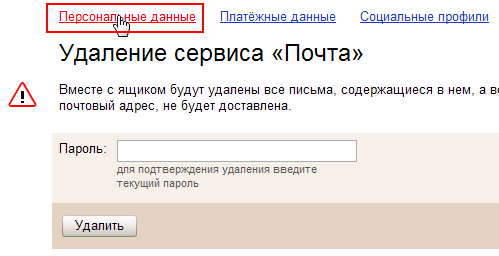
В интернете идет постоянная борьба за увеличение числа подписчиков, за то чтобы они как можно дольше проводили времени на сервисе, так как именно на этом и строится бизнес таких сервисов.
Если бы удалить Яндекс почту было очень просто, то любой злоумышленник мог бы без особого труда удалить чужой почтовый ящик, зная, только лишь электронный адрес пользователя.
Необходимо отметить, что некоторые сервисы вообще лишают пользователей такой возможности удаления.
Но, несмотря на это я расскажу вам, как это можно сделать. Для этого необходимо воспользоваться инструкцией, расположенной ниже.
Удаление почтового ящика
На самом деле удаление почты, это несложная процедура. Рассмотрим пошагово, что нужно предпринять.
- Для начале необходимо зайти в свой личный аккаунт на Яндексе. Чтобы это сделать, достаточно перейти на сайт Яндекса и в правом верхнем углу ввести свой логин и пароль. После этого кликаем на кнопочку «войти» и переходим в свой аккаунт. Если вы ввели логин и пароль правильно, произойдет переход в почтовый ящик.

- Теперь в правом верхнем углу необходимо найти такую небольшую кнопочку, которая выполнена в виде шестеренки, и кликнуть по ней. После этого появится меню.
- В появившемся меню нужно выбрать пункт под названием «прочее». После перехода по нему появится страница с большим количеством настроек. Слева на странице нужно найти кнопку под названием «указать свои данные», и кликаем по ней.
- Появится страничка с персональными данными. Если внимательно посмотреть, то можно увидеть в правой части страницы ссылку, которая называется «удалить аккаунт». На нее необходимо нажать.
- Далее переходим к последнему этапу удаления. Яндекс предупреждает о том, что после удаления почтового аккаунта, будут также полностью удалены и все используемые сервисы. Например будут полностью удалены файлы, хранящиеся на сервисе для вашего личного пользования, будет удален сервис Яндекс.Деньги. Именно поэтому не желательно полностью удалять аккаунт. Но это решать только вам. Здесь же нужно ввести капчу, пароль и ответ на секретный вопрос.
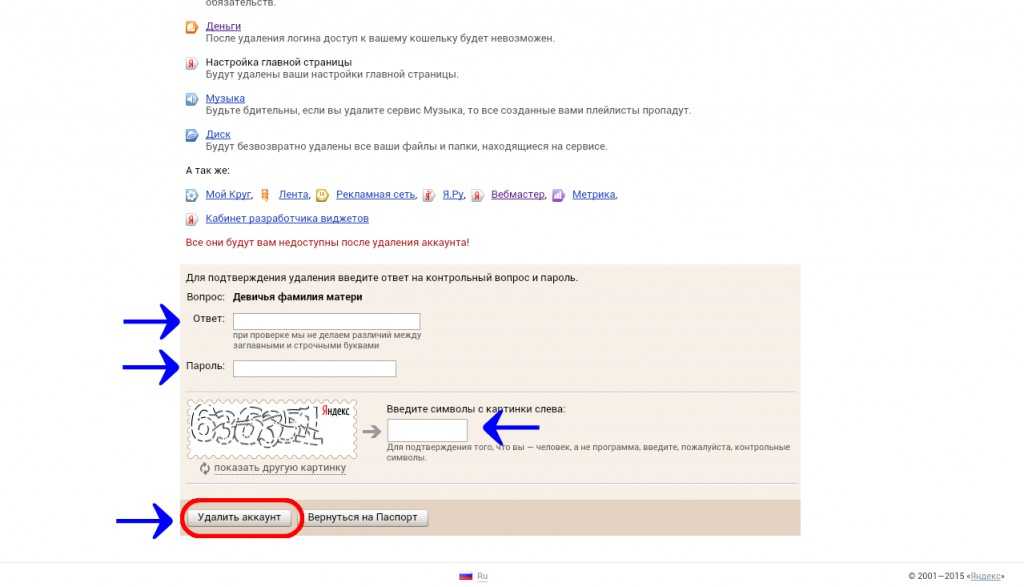
- Теперь наступает очень интересный момент. Все дело в том, что по статистике более восьмидесяти процентов всех зарегистрированных пользователей этот вопрос попросту не помнят. Но если вы ответа на секретный вопрос не помните, то выход все равно есть. Нужно ввести данные на странице и нажать на кнопочку удалить аккаунт.
- Откроется новое окно. В нем будет последнее предупреждение. Здесь нужно кликнуть по кнопочке «продолжить». После этого аккаунт полностью удалится.
!Важно
Если после прохождения шестого пункта вы вдруг передумаете удалять свой ящик, то необходимо нажать кнопочку под названием «возвратиться в паспорт». Далее в браузере откроется группа «персональные данные».
Можно ли восстановить почтовый ящик
После удаления аккаунта, появится запись о том, что зарегистрировать прежний логин можно не ранее чем через один месяц. Это Яндексом сделано для того, чтобы любой пользователь смог при желании восстановить свой почтовый ящик.
После того как один месяц пройдет, данные о пользователе необратимо исчезают с дискового пространства на сервисе, и восстановить их будет просто невозможно. Даже если ваш ящик был удален хакером, его восстановить будет невозможно. Единственное что можно в этом случае сделать, так это восстановить логин. Это можно сделать только по пришествию одного месяца после удаления.
Как восстановить забытый пароль
Для этого, на главной странице нужно перейти по ссылке, которая называется «вспомнить свой пароль». Потом нужно ввести свой логин от почты и капчу. После это система предложит на выбор несколько решений:
- Можно ответить на созданный при регистрации секретный вопрос.
- Пароль можно восстановить при помощи вашего мобильного телефона, при условии, что телефон был привязан к почте при регистрации. Это очень удобно.
- Пошаговую инструкцию по восстановлению можно получить на дополнительный адрес электронной почты, который можно прописать при регистрации.

Восстановление секретного вопроса
Если пользователь не помнит ответ на секретный вопрос, то его можно восстановить, при условии, что при регистрации были указаны правильно имя, фамилия и отчество.
Важный совет
Если почтовый ящик на Яндексе был удален злоумышленниками, и вы захотите создать новый, есть смысл перед началом его создания прочитать главу под названием «безопасность данных». Эта глава находится на странице под названием «яндекс помощь». В этой главе можно прочитать полезные рекомендации от самого Яндекса по таким вопросам как: составление сложного пароля, создания ответа на контрольный вопрос. Также приведены мошеннические схемы, узнав о которых вы сможете обезопасить себя в процессе пользования сервисом.
Поделитесь со своими друзьями:
Как восстановить удаленные электронные письма в Gmail
Случайно удалили электронное письмо и ищете способ восстановить удаленные электронные письма в своей учетной записи Gmail?
Электронная почта была основным средством обмена файлами в деловом мире. По электронной почте мы можем отправлять отчеты нашему начальству, обмениваться файлами с нашими коллегами и осуществлять другой обмен данными, включающий небольшие файлы.
По электронной почте мы можем отправлять отчеты нашему начальству, обмениваться файлами с нашими коллегами и осуществлять другой обмен данными, включающий небольшие файлы.
Один из лучших почтовых сервисов — Gmail. Он был разработан Google и считается одной из самых надежных платформ в мире. С более чем 900 миллионов зарегистрированных пользователей, команда Google выпускает обновления и проводит техническое обслуживание, чтобы улучшить работу пользователей.
Теперь, если вы читаете это, мы можем предположить, что вы случайно удалили несколько писем в своей учетной записи и хотите их восстановить.
К счастью, вы пришли в нужное место!
Сегодня мы покажем вам, как вы можете восстановить удаленные электронные письма в Gmail.
Начнем!
1. Проверьте папку «Корзина».
Прежде чем беспокоиться об удаленных электронных письмах, в Gmail есть система безопасности, которая помещает удаленные сообщения в корзину. Папка корзины позволяет восстановить ваши сообщения, если вы передумаете, вместо того, чтобы сразу удалить их навсегда.
Если вы случайно удалили сообщение электронной почты, выполните следующие действия, чтобы получить доступ к папке «Корзина»:
- Сначала откройте браузер и войдите в свою учетную запись Gmail .
- После этого разверните боковой ящик и нажмите на Еще .
- Наконец, перейдите в папку Корзина , чтобы восстановить вашу электронную почту.
Теперь вернитесь в свой почтовый ящик и посмотрите, можете ли вы просмотреть удаленные электронные письма.
2. Проверьте папку «Вся почта».Если вы не можете найти конкретное электронное письмо и не помните, что удаляли его, возможно, оно заархивировано в вашей учетной записи. Архивные электронные письма нельзя просмотреть в папке «Входящие», они доступны только из раздела «Вся почта».
Вот как вы можете просмотреть папку «Вся почта» в своей учетной записи Gmail:
- На своем устройстве войдите в свою учетную запись Gmail и нажмите Еще в боковом ящике.
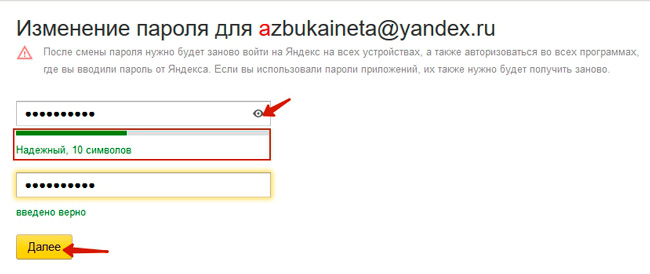
- Теперь прокрутите вниз и найдите вкладку Вся почта .
- Наконец, откройте папку и попытайтесь найти недостающие электронные письма.
Перейдите к следующему методу, если вы не можете найти свои электронные письма в папке «Вся почта».
На данный момент лучшее, что вы можете сделать, это обратиться за помощью к профессионалам.
Посетите страницу поддержки Google и свяжитесь с их командой, чтобы попросить помощи в восстановлении удаленных электронных писем. Если вы только что удалили свои электронные письма, есть шанс, что команда Google сможет их восстановить.
Однако это не гарантируется, и ваши электронные письма могут быть навсегда удалены с платформы.
На этом наше руководство о том, как восстановить удаленные электронные письма в Gmail, заканчивается. Если у вас есть вопросы или другие проблемы, сообщите нам об этом в разделе комментариев, и мы сделаем все возможное, чтобы ответить на них как можно скорее.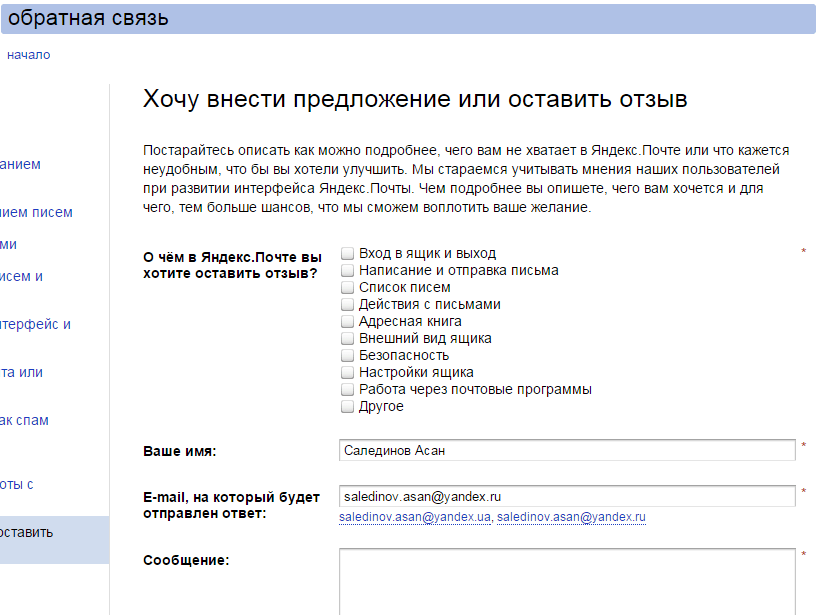
Если это руководство помогло вам, пожалуйста, поделитесь им. 🙂
Присоединяйтесь к 50 000+ подписчиков
Будьте в курсе последних скидок, эксклюзивных акций и новостных статей от Saint.Удалить все письма Gmail сразу
Gmail
Линдси Смит ~ Изменено: 7 мая 2022 г. ~ 5 минут чтения
У вас есть учетная запись Gmail, полная электронных писем? Стало ли для вас задачей удалять сразу все электронные письма Gmail? Вы также хотите сохранить их в безопасности?
Что ж, думать о резервном копировании и очистке почтового ящика может быть немного сложно. Существует гораздо более простой метод, который можно использовать для одновременного выполнения обеих функций без необходимости выполнять разные процедуры.
Мы знаем, что Gmail предоставляет только 15 ГБ бесплатного пространства для хранения, которое разделено на Google Диск, Gmail и Google Фото.
Поскольку это пространство обычно заполняется при большом потоке электронных писем, пользователи предпочитают удалять сообщения Gmail сразу.
Однако, прежде чем сделать это, всегда есть одна вещь, с которой вы должны быть осторожны.
Если вы удалите эти электронные письма, не сохранив их в другом месте, вы никогда не получите их обратно.
Если вместе с ними удалены важные электронные письма, восстановить их невозможно. Таким образом, всегда рекомендуется сохранять все данные из вашей облачной почты в локальное хранилище, прежде чем окончательно очистить его.
Но создание резервной копии и последующее удаление сообщений электронной почты — непростая задача. Как это можно решить?
Вот что мы здесь, чтобы рассказать!
Что делать, чтобы Удалить все письма Gmail сразу , но не потерять их?Если вы не хотите навсегда потерять электронные письма, которые вы хотите удалить, вы можете использовать Best Gmail Backup Tool , чтобы облегчить вашу работу и усилия.
Загрузить сейчас Купить сейчас
Это программное обеспечение имеет простой рабочий интерфейс и множество функций для работы. Эти особенности:
Эти особенности:
- Дата-фильтр для экспорта данных за определенный период времени.
- Функция «Удалить после загрузки» для автоматического удаления сообщений электронной почты из почтового ящика.
- Инкрементальное резервное копирование для резервного копирования только новых данных после первого процесса.
- Сохранить иерархию папок, чтобы сохранить структуру папок неизменной.
1. Загрузите программное обеспечение и введите учетные данные для входа в учетную запись Gmail. Хит Кнопка входа .
2. Выберите нужный формат и выберите категории, из которых вы хотите экспортировать данные.
3. Нажмите на опцию Удалить после загрузки , чтобы активировать ее и автоматически удалить все электронные письма, которые вы экспортируете из почтового ящика.
4. Нажмите кнопку Применить фильтр , чтобы установить Дата-фильтр для электронных писем и экспортировать только определенные сообщения, если это необходимо.
5. Удалите сразу все письма Gmail, нажав кнопку Start .
После первого процесса, если вы хотите запустить программное обеспечение для другого резервного копирования, вы можете использовать функцию Инкрементальное резервное копирование , чтобы избежать всех ранее переданных электронных писем.
Проверка ручного метода удаления всех писем Gmail сразуСуществует одна процедура, которая может очистить весь почтовый ящик за один раз. Однако это просто удалит электронные письма и не сделает резервную копию. Если вы хотите сначала сделать резервную копию, вам придется выполнить совершенно другую процедуру с помощью Google Takeout Tool.
Действия по одновременному удалению всех сообщений Gmail вручную:
1. Войдите в учетную запись Gmail, которую хотите очистить.
2. Установите флажок под панелью поиска , чтобы выбрать все электронные письма на этой странице.
3. Нажмите на опцию Выбрать все разговоры в основном , чтобы выбрать все входящие сообщения.
4. Нажмите значок Удалить или Корзина , чтобы начать процедуру.
5. После этого письма перемещаются в корзину Перейдите в папку.
6. Выберите параметр Очистить корзину сейчас , чтобы навсегда удалить все электронные письма.
7. При появлении запроса нажмите OK .
9 Есть некоторые недостатки
Клиент 1 – Программа упростила процедуру удаления данных из нескольких папок после создания резервной копии. Электронные письма, которые вы загружаете, могут быть автоматически удалены из почтового ящика с помощью функции «Удалить после загрузки». Это лучшая функция программного обеспечения для сохранения данных и их удаления без выполнения другой процедуры. Такое прекрасное развитие!
Клиент 2 – Используя инструмент, есть несколько функций, таких как Дата-фильтр для выборочной передачи данных за выбранный период времени. Кроме того, очень легко делать копии данных и применять все необходимые функции. Интерфейс программного обеспечения позволяет быстро выполнять операции и прост в освоении.
Краткая записка Чтобы удалить сразу все электронные письма Gmail, на всякий случай необходимо иметь резервную копию в локальном хранилище.
